8HRK-00A
Cómo hacer que los efectos de transparencia funcionan como se espera
Si especifica una opción de transparencia para hacer que la parte de superposición de múltiples objetos sea transparente o para imprimir el objeto con una sombra paralela, las impresiones pueden diferir de lo que se esperaba. Por ejemplo, la parte transparente puede tener un color diferente, o puede aparecer un cuadro alrededor de la sombra y la transparencia en la impresión. Si estos problemas se producen debido a los datos en el modo de color RGB, seguir los procedimientos indicados a continuación podría ayudarle a solucionar sus problemas.
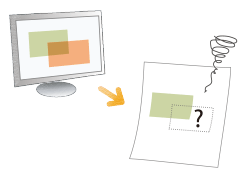
NOTA
El siguiente procedimiento solo es eficaz cuando los datos son un archivo PDF en modo de color RGB.
1
Haga doble clic en el trabajo en Command WorkStation en el imagePRESS Server.
Se muestra [Propiedades del trabajo].
2
Seleccione la ficha [COLOR], y después seleccione la casilla para [Optimizar transparencia RGB].
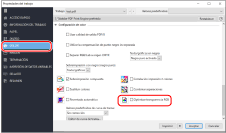
3
Haga clic en [Aceptar].
Imprima una hoja de prueba para comprobar el resultado del acabado. Si está satisfecho con el resultado, puede imprimir el trabajo.
Otro remedio

Adobe PDF Print Engine está disponible solo si está utilizando imagePRESS Server e imprimiendo archivos PDF directamente sin utilizar un controlador de impresora. Puede evitar muchos problemas utilizando Adobe PDF Print Engine, que no convierte datos en PostScript por lo que los objetos transparentes no se aplanan durante la impresión.
NOTA
Dependiendo del imagePRESS Server que esté utilizando, puede ser necesario el producto opcional que habilita Adobe PDF Print Engine.
1
Haga clic en [Servidor] → [Configure] en Command WorkStation.
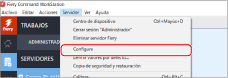
2
Haga clic en [RIP] → [APPE], y seleccione la casilla para <Habilitar Adobe PDF Print Engine (APPE)>.
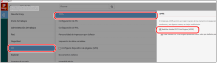
3
Haga clic en [Guardar] y cierre la ventana [Configure].
4
Reinicie el imagePRESS Server.
5
Haga doble clic en el trabajo.
Se muestra [Propiedades del trabajo].
6
Haga clic en la ficha [COLOR] y seleccione la casilla para <Adobe PDF Print Engine preferido>.
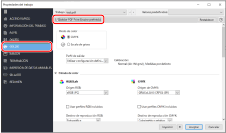
7
Haga clic en [Aceptar].
Imprima una hoja de prueba para comprobar el resultado del acabado. Si está satisfecho con el resultado, puede imprimir el trabajo.